Como Criar uma História no Facebook

As histórias do Facebook podem ser muito divertidas de fazer. Aqui está como você pode criar uma história em seu dispositivo Android e computador.

O recurso de navegação por voz do Google Maps facilita a navegação até o seu destino com instruções passo a passo e instruções faladas. Se você deseja uma experiência de direção mais silenciosa e depende de dicas visuais para navegação, pode facilmente desativar a navegação por voz do Google Maps em seu Android ou iPhone.
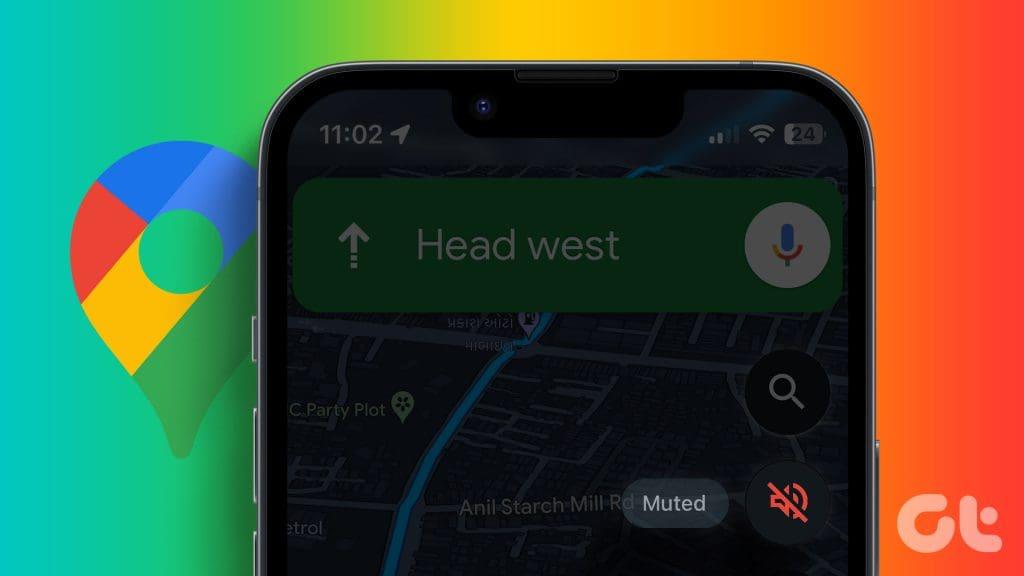
Claro, se quiser silenciar temporariamente as instruções de voz, você pode diminuir o volume. No entanto, se você não quiser fazer isso ou quiser uma solução permanente, veja como silenciar a navegação por voz no aplicativo Google Maps.
Observação: neste artigo, usamos um telefone Android para capturar capturas de tela. Como o Google Maps tem uma interface de usuário semelhante no Android e no iOS, você pode seguir as mesmas etapas em um iPhone.
A maneira mais direta de desligar ou silenciar instruções de voz no Google Maps é no menu de configurações do aplicativo. Então, vamos começar com isso.
Passo 1: abra o aplicativo Google Maps em seu Android ou iPhone. Toque na foto do seu perfil no canto superior direito e selecione Configurações no menu que aparece.


Passo 2: Role para baixo para tocar em Configurações de navegação.

Etapa 3: na seção Som e voz, selecione a opção Silenciado.
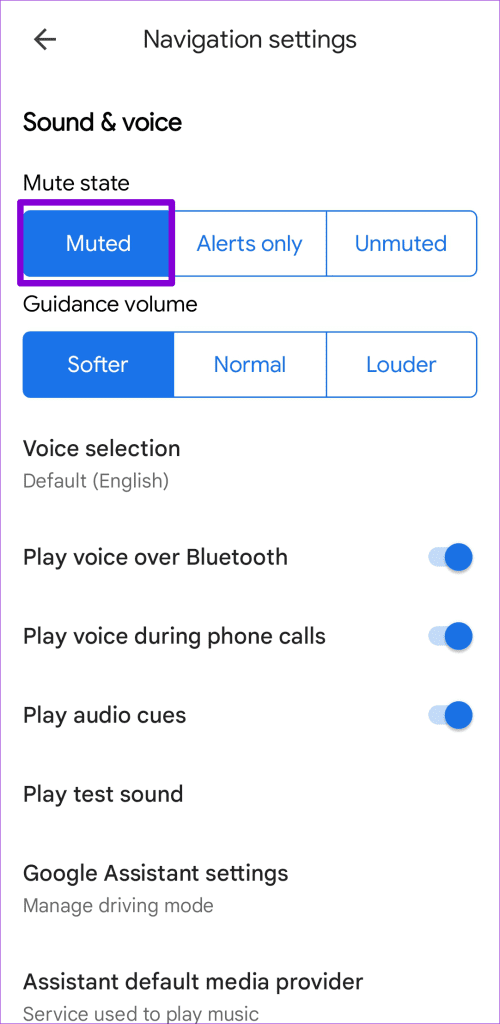
Como desligar a voz do Google Maps durante a navegação
Outra forma de desligar as instruções de voz no Google Maps é na tela de navegação. Este método permite que você ative ou desative facilmente a orientação por voz conforme necessário durante sua viagem, sem acessar as configurações do aplicativo.
Para desligar a voz do Google Maps durante a navegação, siga estas etapas:
Passo 1: Abra o aplicativo Google Maps. Toque na barra de pesquisa na parte superior, digite seu destino na caixa de pesquisa e selecione uma opção nos resultados disponíveis.
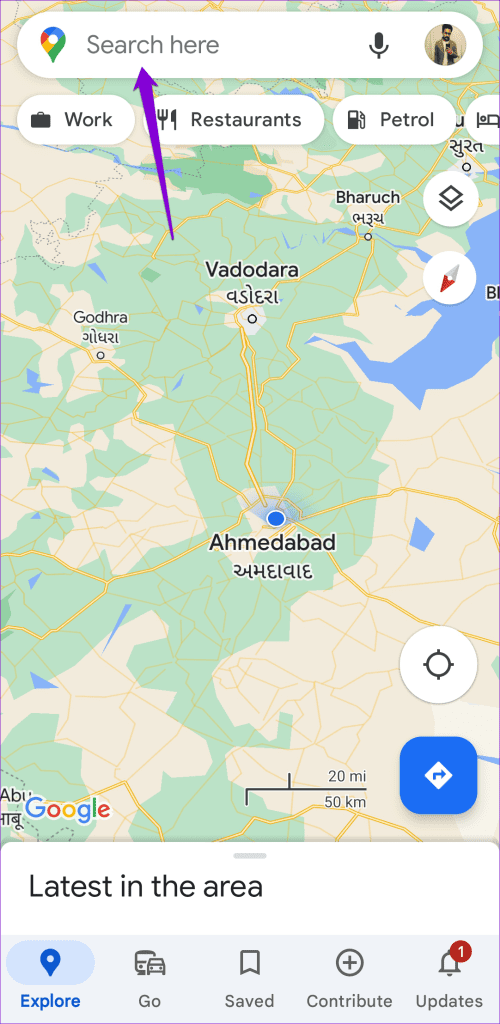
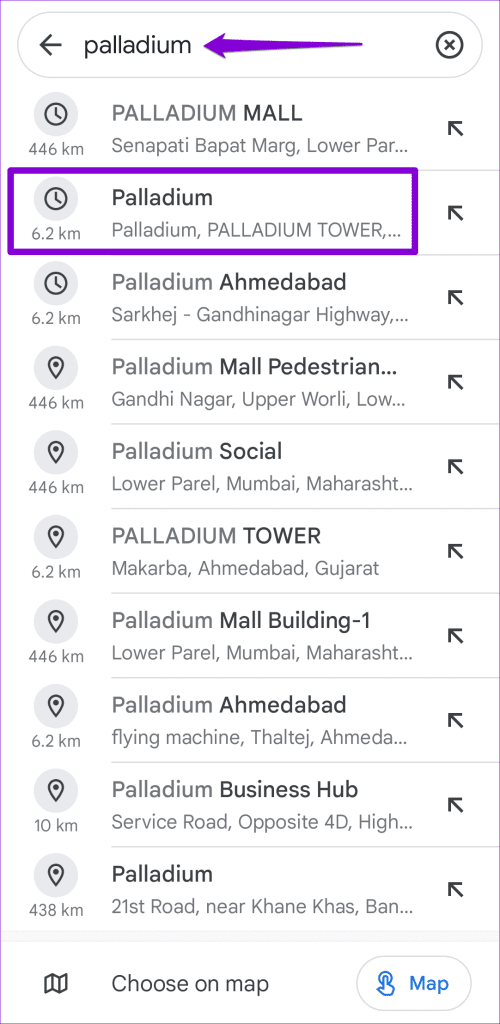
Passo 2: Toque no botão Iniciar na parte inferior para iniciar a navegação.
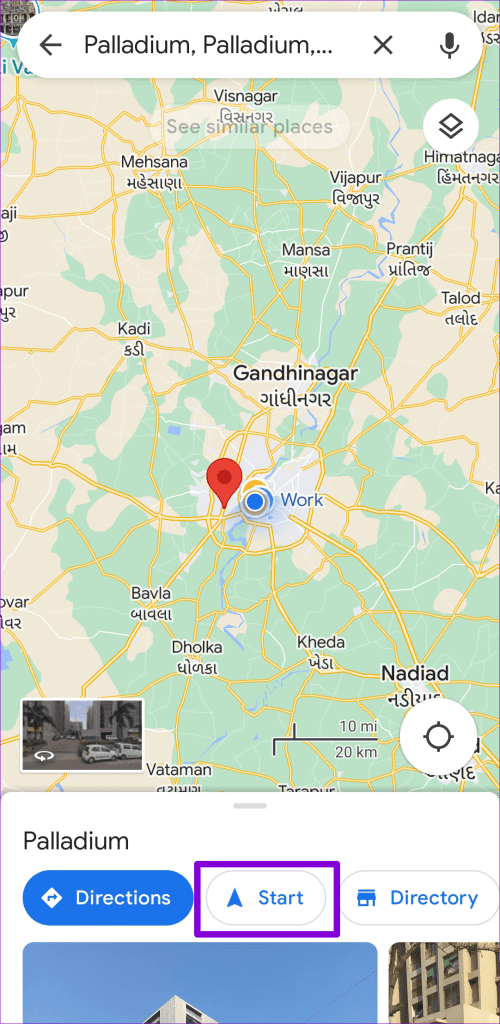
Etapa 3: toque no ícone do alto-falante no canto superior direito. Em seguida, toque no ícone mudo (um ícone de alto-falante com uma linha) para desligar a navegação por voz.
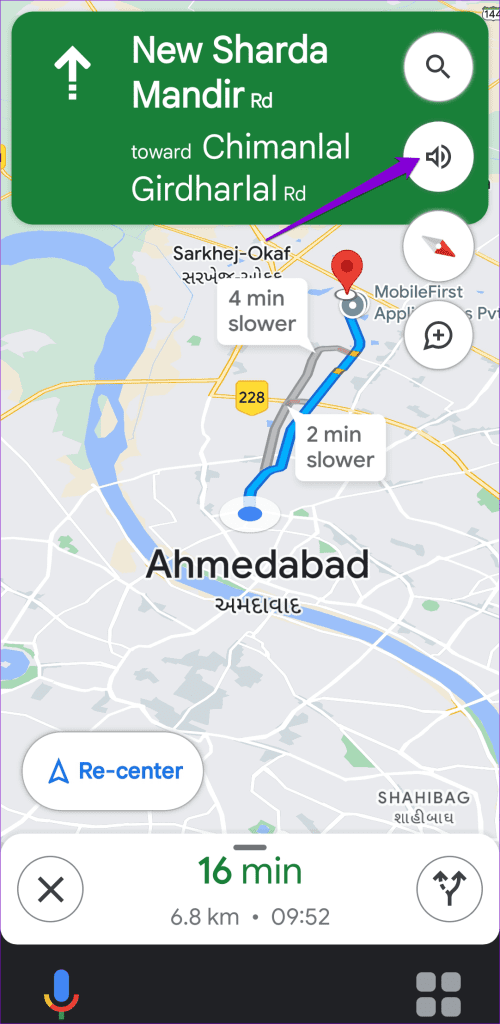
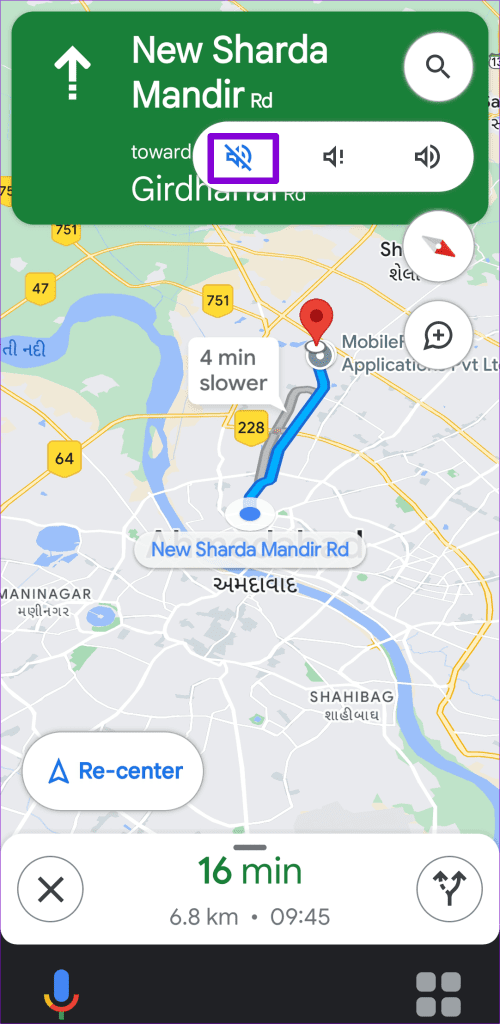
Como silenciar a navegação por voz do Google Maps durante chamadas telefônicas
As instruções de voz do Google Maps podem ser úteis quando você deseja chegar a algum lugar, mas também podem ser um incômodo se você estiver no meio de uma ligação. Felizmente, é possível silenciar a navegação por voz do Google Maps durante chamadas telefônicas. Aqui estão as etapas para o mesmo.
Passo 1: Abra o Google Maps no seu Android ou iPhone.
Passo 2: Toque no ícone do seu perfil no canto superior direito e selecione Configurações no menu que aparece.


Etapa 3: Toque em Configurações de navegação e desative o botão ‘Reproduzir voz durante chamadas telefônicas’ no menu a seguir.

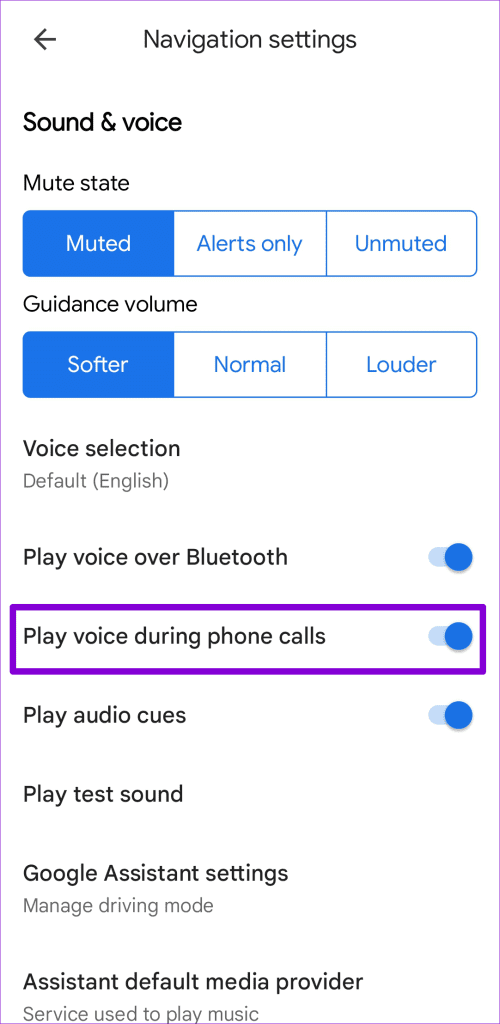
Depois disso, o Google Maps silenciará a navegação por voz durante uma chamada telefônica. Durante esse período, você precisará contar com dicas visuais do mapa do seu dispositivo, em vez de instruções de voz para navegação.
Como ouvir apenas alertas de trânsito durante a navegação no Google Maps
Uma das principais desvantagens de desligar completamente a navegação por voz do Google Maps é que você não receberá nenhum alerta de trânsito ou atualização em seu Android ou iPhone. Isto inclui informações em tempo real sobre acidentes, encerramentos de estradas e atrasos, o que pode ser essencial para evitar congestionamentos de tráfego, especialmente em percursos longos.
Para contornar isso, você pode configurar o Google Maps para fornecer apenas alertas de trânsito durante a navegação, em vez de rotas. Veja como fazer isso.
Passo 1: Abra o Google Maps no seu Android ou iPhone. Toque na foto do seu perfil no canto superior direito e selecione Configurações.


Passo 2: Toque em Configurações de navegação e selecione Alertas apenas no estado Mudo.

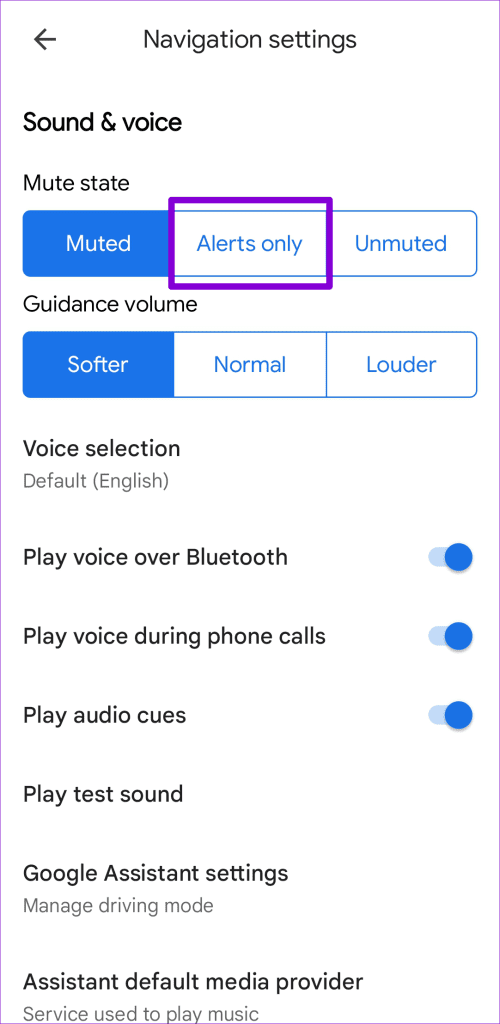
Como alternativa, se você já estiver na tela de navegação, toque no ícone do alto-falante no canto superior direito e selecione o ícone Somente alertas (um ícone de alto-falante com um ponto de exclamação próximo a ele).
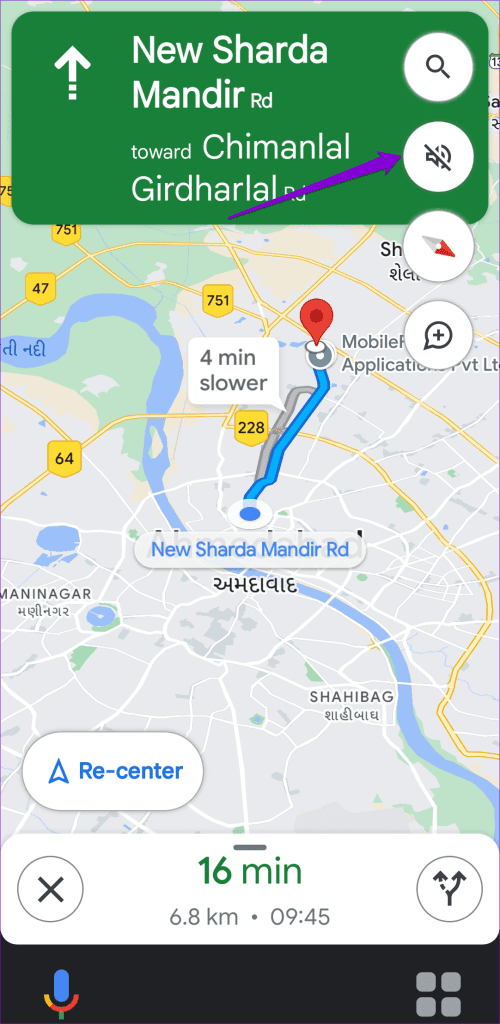
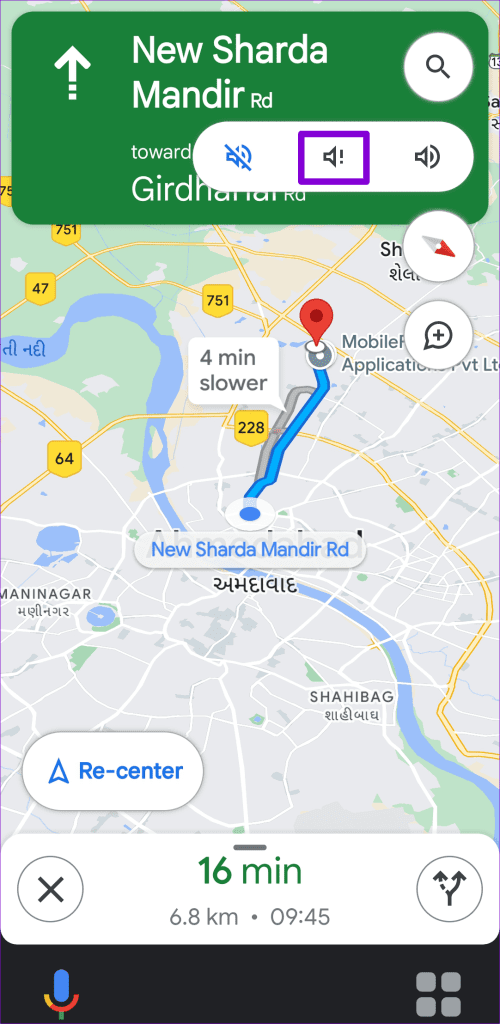
O Google Maps falará apenas sobre alertas de trânsito, permitindo que você chegue ao seu destino com segurança e pontualidade.
Estradas tranquilas à frente
A navegação por voz do Google Maps pode interromper sua música e também ser uma preocupação com a privacidade durante chamadas telefônicas. Felizmente, é bastante simples desligar ou silenciar as instruções de voz no aplicativo Google Maps. Quer aproveitar ao máximo o Google Maps? Confira nosso guia com as melhores dicas e truques para o Google Maps .
As histórias do Facebook podem ser muito divertidas de fazer. Aqui está como você pode criar uma história em seu dispositivo Android e computador.
Aprenda como desativar vídeos que começam a tocar automaticamente no Google Chrome e Mozilla Firefox com este tutorial.
Resolva o problema onde o Samsung Galaxy Tab A está preso em uma tela preta e não liga.
Leia agora para aprender como excluir músicas e vídeos de dispositivos Amazon Fire e Fire HD para liberar espaço, desordem ou aumentar o desempenho.
Deseja adicionar ou remover contas de email no seu tablet Fire? Nosso guia abrangente irá guiá-lo pelo processo passo a passo, tornando rápido e fácil gerenciar suas contas de email em seu dispositivo favorito. Não perca este tutorial obrigatório!
Um tutorial mostrando duas soluções sobre como impedir permanentemente aplicativos de iniciar na inicialização do seu dispositivo Android.
Este tutorial mostra como reencaminhar uma mensagem de texto de um dispositivo Android usando o aplicativo Google Messaging.
Como habilitar ou desabilitar os recursos de verificação ortográfica no sistema operacional Android.
Está se perguntando se pode usar aquele carregador de outro dispositivo com seu telefone ou tablet? Esta postagem informativa traz algumas respostas para você.
Quando a Samsung apresentou sua nova linha de tablets topo de linha, havia muito o que comemorar. Os Galaxy Tab S9 e S9+ trazem atualizações esperadas, e a Samsung também introduziu o Galaxy Tab S9 Ultra. Todos esses dispositivos oferecem algo diferente, incluindo tamanhos de bateria variados. Certifique-se de ter os melhores carregadores para o Galaxy Tab S9.







